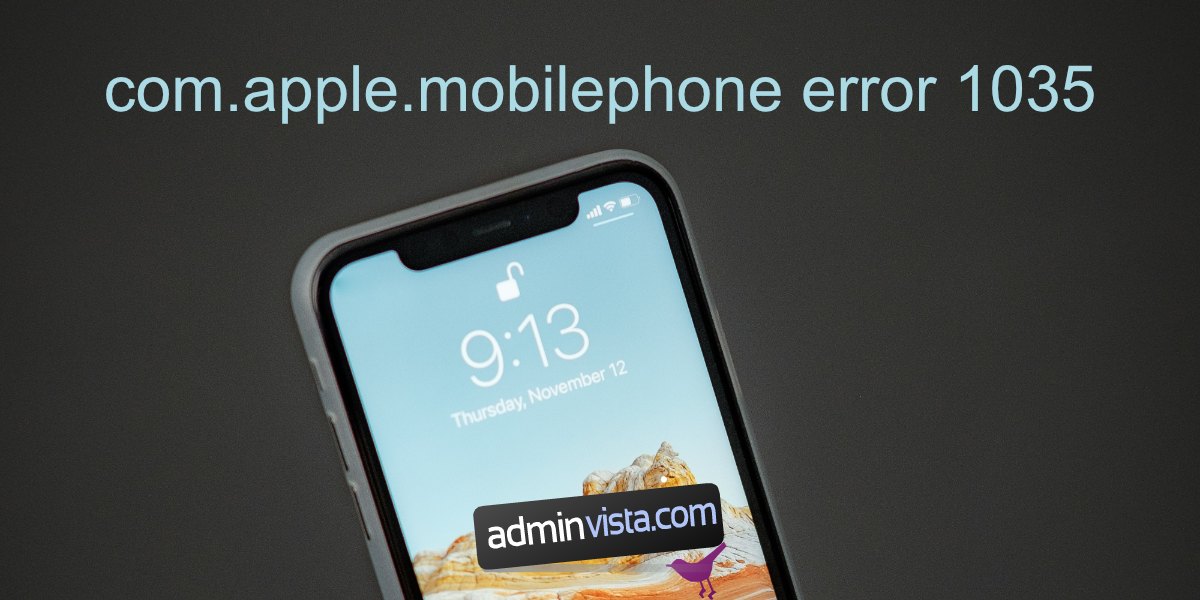Felet com.apple.mobilephone error 1035 är ett unikt iPhone-fel. Det visas inte på ett skrivbordssystem när du försöker synkronisera eller säkerhetskopiera din iPhone. Istället visas detta fel på själva iPhone. Det verkar vara ett iOS-fel men det är faktiskt ett problem med din röstbrevlåda.
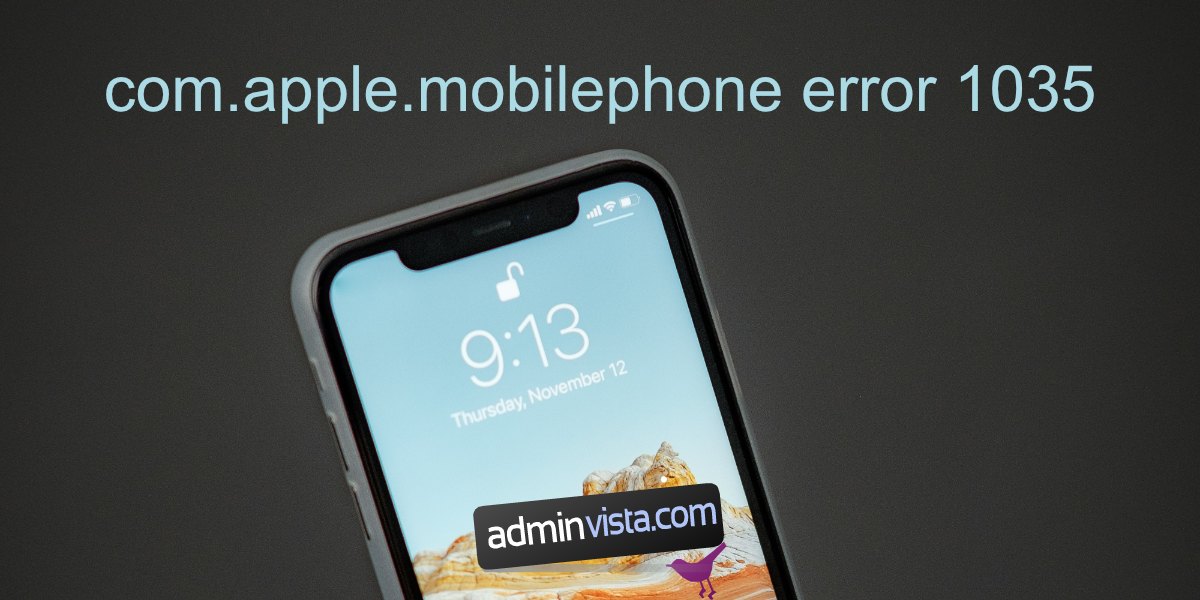
Innehållsförteckning
Åtgärda com.apple.mobilephone-fel 1035
com.apple.mobilephone-felet 1035 visas i ett av två fall; din röstbrevlåda har inte ställts in eller så har din röstbrevlåda återställts. Om det har skett en förändring i dina nätverksinställningar som påverkar din röstbrevlåda, eller om du har bytt till ett annat nätverk. I de flesta fall måste du ställa in din röstbrevlåda igen. Här är några saker du kan prova förutom att ställa in röstbrevlådan för att åtgärda problemet.
1. Växla flygplansläge
Din enhet kan ha anslutningsproblem. Det första och enklaste sättet att fixa detta är att växla flygplansläge.
Svep nedåt från det övre högra hörnet för att öppna kontrollcentret.
Tryck på reglaget för flygplansläge för att aktivera flygplansläget.
Vänta 1-2 minuter.
Tryck på reglaget för flygplansläge för att stänga av flygplansläget.
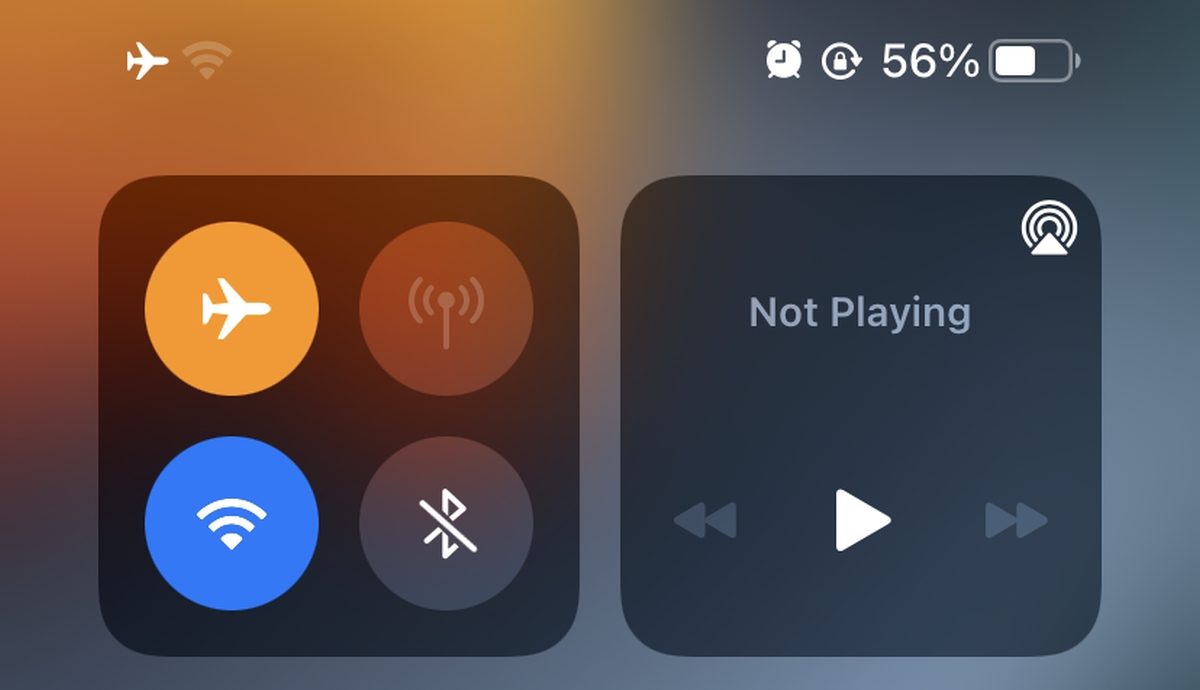
2. Byt till mobildata
Om du är ansluten till ett WiFi-nätverk kan du prova att byta till mobildata för att se om problemet försvinner. Om det gör det orsakar ditt WiFi-nätverk problem med att ansluta till röstbrevlådan.
Öppna appen Inställningar på din iPhone.
Tryck på WiFi och stäng av strömbrytaren.
Tryck på Mobildata.
Slå på omkopplaren för mobildata.
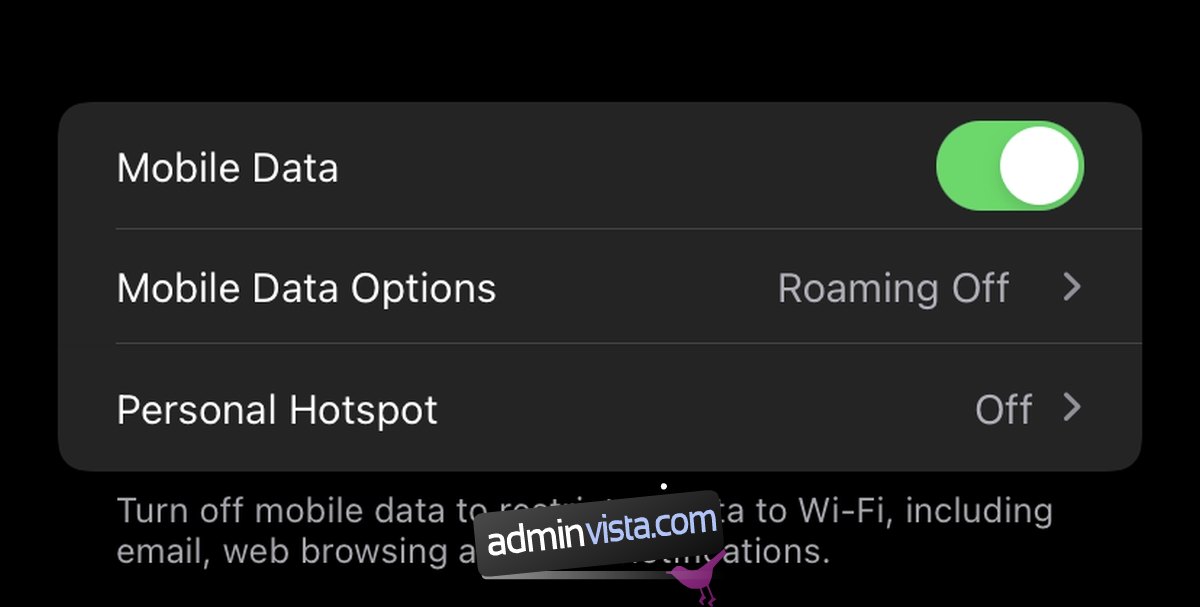
3. Konfigurera röstbrevlådan
Om allt annat misslyckas, ställ in din röstbrevlåda. Det är en bra idé att se till att ditt nätverk har röstbrevlåda, att det stöds på iPhone och att ditt abonnemang inkluderar röstbrevlåda.
Slå på WiFi på din iPhone.
Öppna appen Telefon.
Tryck och håll ned 1-knappen.
Röstbrevlådan startar (det går igenom som ett samtal).
Följ instruktionerna för att ställa in den.
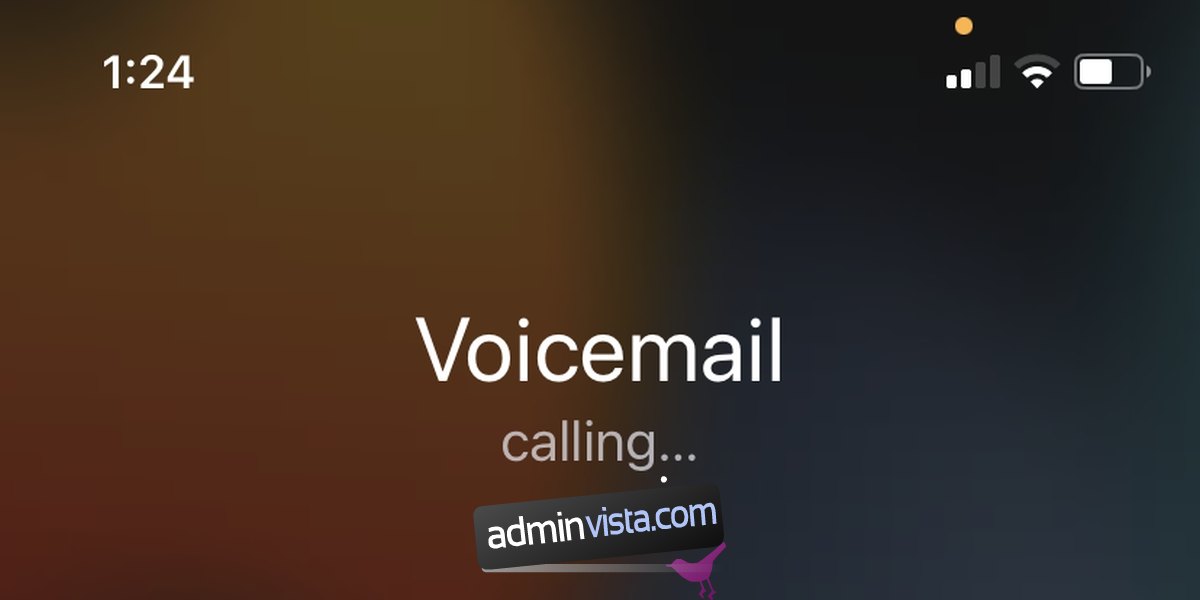
4. Återställ nätverksinställningar
Felet com.apple.mobilephone error 1035 kan helt enkelt vara ett problem med dina nätverksinställningar. Nätverksinställningarna kan återställas och det löser eventuella problem med det. Att återställa nätverksinställningarna tar bort alla sparade nätverk som du någonsin har anslutit till men det finns ingen risk för dataförlust.
Öppna appen Inställningar på din iPhone.
Gå till General.
Rulla ned och tryck på Överför eller Återställ iPhone.
Tryck på Återställ.
Välj Återställ nätverksinställningar i menyn.
Din iPhone kommer att starta om.
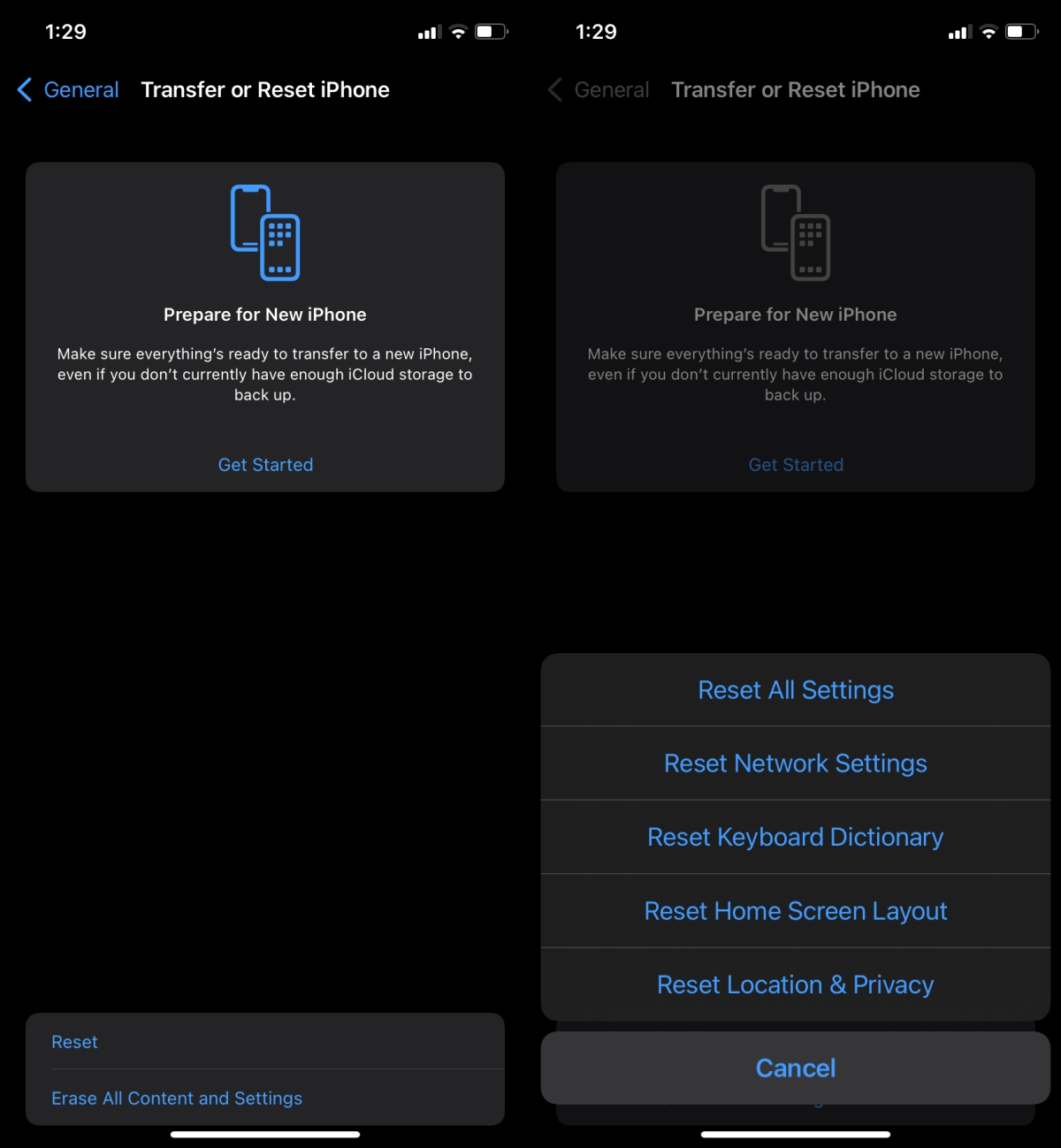
Slutsats
Det är känt att problem med röstbrevlådan uppstår i vissa nätverk; AT&T är ett av dessa nätverk men i de flesta fall löser problemet med att konfigurera röstbrevlådan. Om du inte vill använda röstbrevlådan, be din operatör att inaktivera det.